O que o Perturbar não faz no iPhone?
Seu iPhone foi projetado de maneira a facilitar o acesso das pessoas. Seja por e-mail, mensagens de texto, telefonema ou aplicativo de terceiros, você nunca está a mais do que alguns toques de alguém.
Mas, às vezes, você quer uma suspensão desse acesso e precisa apenas de um momento ou noite de paz. Felizmente, o recurso Não perturbe no seu iPhone permite que chamadas telefônicas, notificações e alertas criem sons e vibrações que eles normalmente fazem, além de impedir que acendam a tela. O recurso Não perturbe pode ser ativado manualmente ou agendado no aplicativo Configurações do iPhone.
O que acontece se eu ativar o recurso Não perturbe no meu iPhone?
Quando você entra no menu Configurações do seu iPhone e ativa o Não perturbe, as seguintes coisas acontecem:
- Os alertas não emitem ruído, iluminam a tela ou vibram
- As notificações não emitem ruídos, iluminam a tela ou vibram
- As chamadas telefônicas não farão barulho, iluminarão sua tela ou vibrarão
Existem algumas opções adicionais neste menu que permitem modificar como o Não perturbe funciona no seu dispositivo. Isso inclui coisas como criar uma programação, definir a configuração para continuar quando você estiver dirigindo e até definir alguns contatos para poder ignorar o modo Não perturbe ligando para você. Discutiremos essas configurações adicionais nas seções abaixo.
Como ativar o recurso Não perturbe no iPhone manualmente
As etapas deste artigo foram executadas em um iPhone 7 Plus no iOS 11.4.1. Essas etapas também funcionarão em outros modelos de iPhone usando a mesma versão do iOS.
Etapa 1: abra o menu Configurações .

Etapa 2: toque no botão Não perturbe .
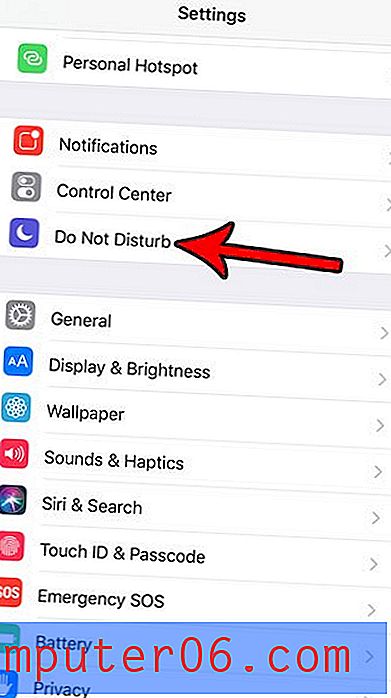
Etapa 3: toque no botão à direita de Não perturbe na parte superior da tela para ligá-lo.
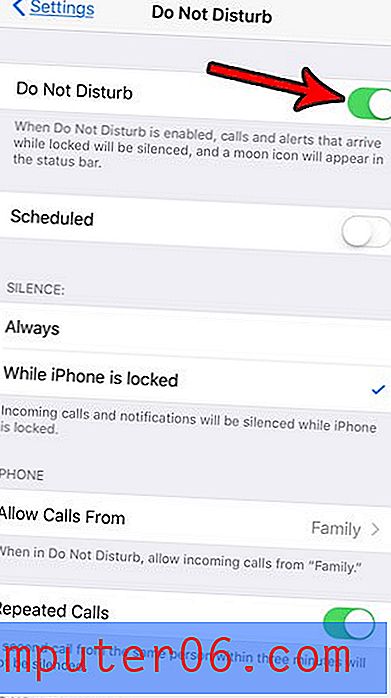
Como criar um agendamento não perturbe em um iPhone
Se você gosta do recurso Não incomodar e acha que gostaria de usá-lo regularmente, convém configurá-lo para que o iPhone entre no modo Não incomodar em um determinado horário todos os dias.
- Abra o aplicativo Configurações .
- Escolha Não perturbe .
- Selecione a opção agendada .
- Toque no botão De / Para .
- Defina o horário e o início do modo agitado Não perturbe.
Como definir exceções para não perturbe em um iPhone
Se você tiver um membro da família ou um contato para o qual deseja ligar, mesmo quando o telefone estiver no modo Não incomodar, poderá adicioná-los como exceção, executando as etapas a seguir.
- Toque no ícone Configurações .
- Selecione Não perturbe .
- Toque na opção Permitir chamadas de e selecione o grupo para o qual deseja permitir chamadas.
Observe que você precisará ter um grupo de contatos ou incluir certos grupos nos seus Favoritos, para tornar esse trabalho mais eficaz.
Notas adicionais sobre o recurso Não perturbe o iPhone
- Não perturbe só entra em vigor quando a tela está bloqueada. A tela é bloqueada após um determinado período de tempo ou pressionando o botão Liga / Desliga na parte superior ou lateral do iPhone.
- Você pode alterar Não perturbe para que seja sempre silenciado, não apenas quando a tela estiver bloqueada. Vá para Configurações > Não perturbe > e toque em Sempre em Silêncio .
- Não perturbe é indicado por um ícone de lua crescente na parte superior da tela.
- Você também pode ativar manualmente Não perturbe passando o dedo na parte inferior da tela e tocando no ícone da lua crescente.
- Você pode configurar o recurso Não perturbe, para que ele aconteça automaticamente quando você estiver dirigindo. Ajuste a configuração Não perturbe ao dirigir no menu Não perturbe para conseguir isso.
- Não perturbe não afetará os alarmes definidos pelo aplicativo Relógio . Aqueles ainda vão sair como programado.
- Se você ativar a opção Chamadas repetidas, uma segunda chamada do mesmo contato que ocorre dentro de três minutos não será silenciada.
Você notou que o ícone Não perturbe está aparecendo ao lado de algumas das suas conversas de mensagens de texto? Descubra mais sobre a lua crescente ao lado dos nomes no aplicativo Mensagens do iPhone e veja o que isso significa e como você pode ativá-lo ou desativá-lo.



